前提:你的电脑必须是WIN7系统,并记得把无线网卡打开。
此方法配置的无线路由器可适用于手机、iPad、电脑等。
如果你的电脑是XP系统或者你有无线路由器,那就没必要往下看了。
需要注意的是:该软件可能会导致你的VPN连接失效(出现651错误),只要卸载该软件并重启电脑即可恢复正常。
一、准备阶段
首先需要用到软件 “Connectify” ,
下载地址(百度“Connectify”下载最新版本)
二、配置阶段
1、安装好Connectify后运行点击Easy Setup Wizard运行设置向导
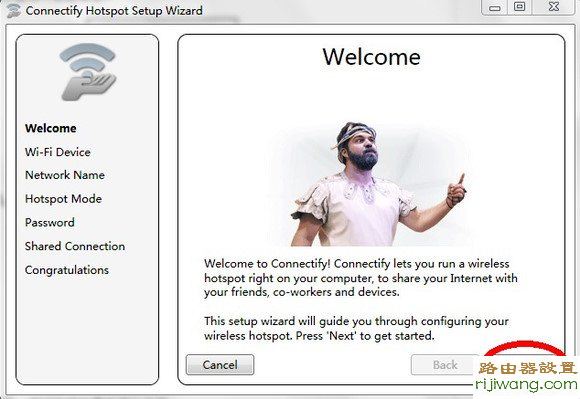
2、 设置网络连接的名称,就是WLAN接入点名称(SSID),可以随便填写(但不能为中文),这里我们填写的是“Connectify-me”。
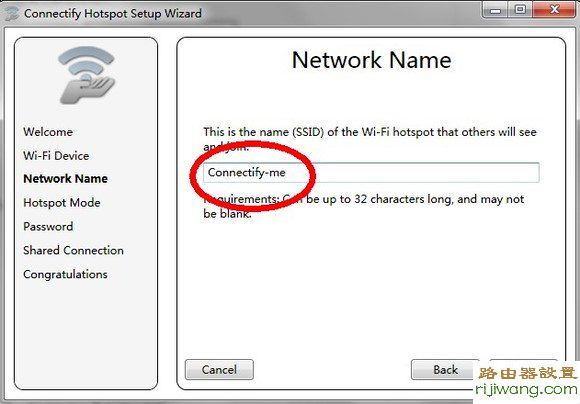
3、设置接入点密码,必选是8-63个字符之间。(建议不要设置得太简单)
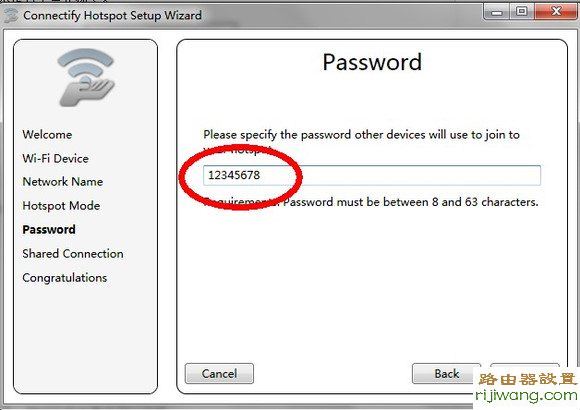
4、选择需要共享的网络,一般为 “本地连接”
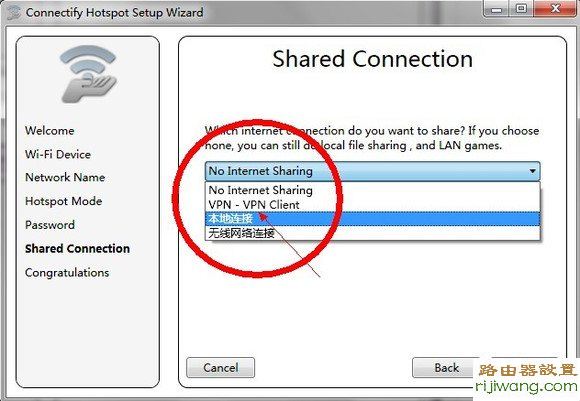
5、点击Finish完成设置。
6、点击任务栏右下角的这个图标调软件窗口
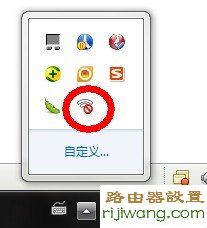
7、点击Start Hotspot启用无线路由器
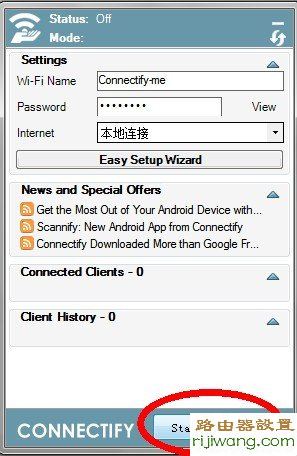
8、接着打开你手机的WLAN(WIFI)功能
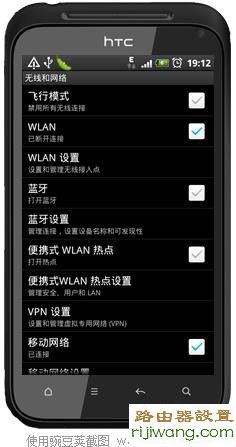
9、连接刚刚所配置的无线路由器(就是你的笔记本电脑,Connectify-me)
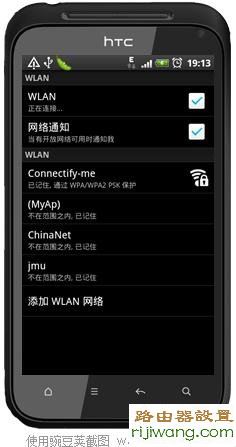
10.输入密码,然后点连接
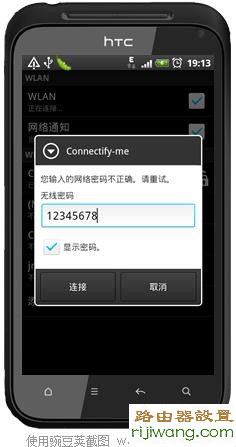
11、连接成功。可以开始上网啦~
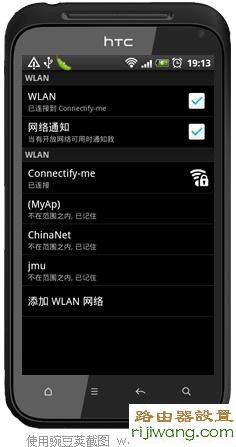
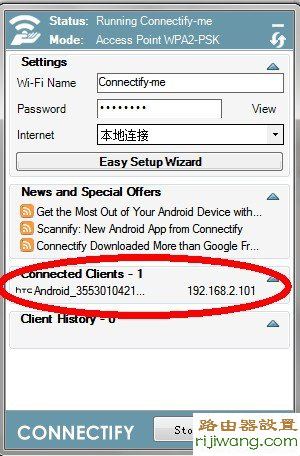
这里显示连接成功。红圈中显示的就是你的手机。

